5 formas de comprobar si Google Analytics funciona
7 min readGoogle Analytics es el salvavidas del marketing en comprender el rendimiento y tomar decisiones en función de los datos de uso del sitio web o de la aplicación.
En mi década de trabajo con clientes, aproximadamente la mitad de los nuevos clientes con los que trabajo no han configurado GA (Google Analytics) correctamente.
Los problemas típicos surgen de la implementación de etiquetas duplicadas, la configuración del administrador de etiquetas, el seguimiento entre dominios y más.
Ya sea que esté lanzando un nuevo sitio, rediseñando uno antiguo o fusionando varios sitios web, aquí hay cinco formas de verificar si Google Analytics está funcionando.
1. Realice una auditoría de seguimiento de Google Analytics
Uno de los primeros pasos en este proceso es desarrollar una documentación clara de:
- ¿Qué cuentas, propiedades y vistas necesita su Google Analytics? ¿hundirse en?
- ¿Qué etiquetas de seguimiento de GA deben usarse en todas las páginas? ¿Se deben usar ciertas etiquetas GA para ciertas partes del sitio (p. ej., blog, micrositio, sección de la base de conocimiento interna)?
- ¿Cómo se implementan las balizas en el sitio? ¿Por inserción manual en los módulos CMS globales o mediante un administrador de etiquetas de terceros?
- Qué eventos (por ejemplo, clics en botones o envíos de formularios) se rastrean en el sitio ¿Quién necesita un seguimiento preciso?
Este ejercicio nos permite identificar las páginas en las que se activa el código de seguimiento de Google Analytics o en las que no se activa.
rana aullando y otras herramientas de exploración nos permiten identificar estos problemas a gran escala.
Estos son los pasos en Screaming Frog para ejecutar este tipo de rastreo para identificar las páginas de su sitio donde puede faltar el código de seguimiento de Google Analytics:
Etapa 1: Haga clic en Configuración > Disfraz > Buscar.
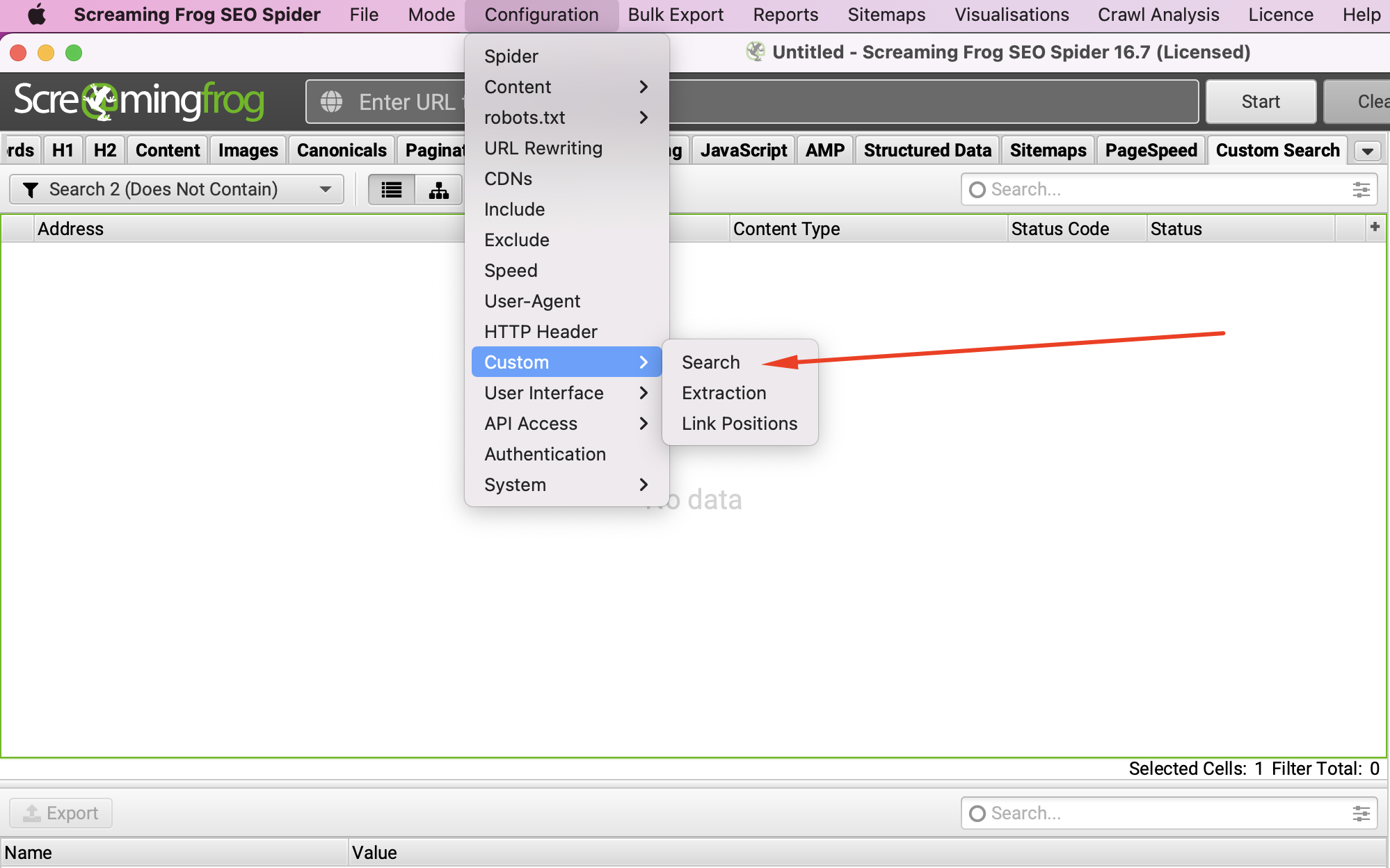 Captura de pantalla de Screaming Frog, julio de 2022
Captura de pantalla de Screaming Frog, julio de 20222do paso: Dependiendo de si está ejecutando el seguimiento de Google Analytics a través de Tag Manager o mediante la inserción directa de secuencias de comandos, agregará el identificador único del sistema respectivo (p. ej., GTM-######, UA-### ### # ##-#, G-##########) aquí para que Screaming Frog escanee todos los subdominios en el sitio para ver dónde no puede encontrar este identificador en el código fuente.
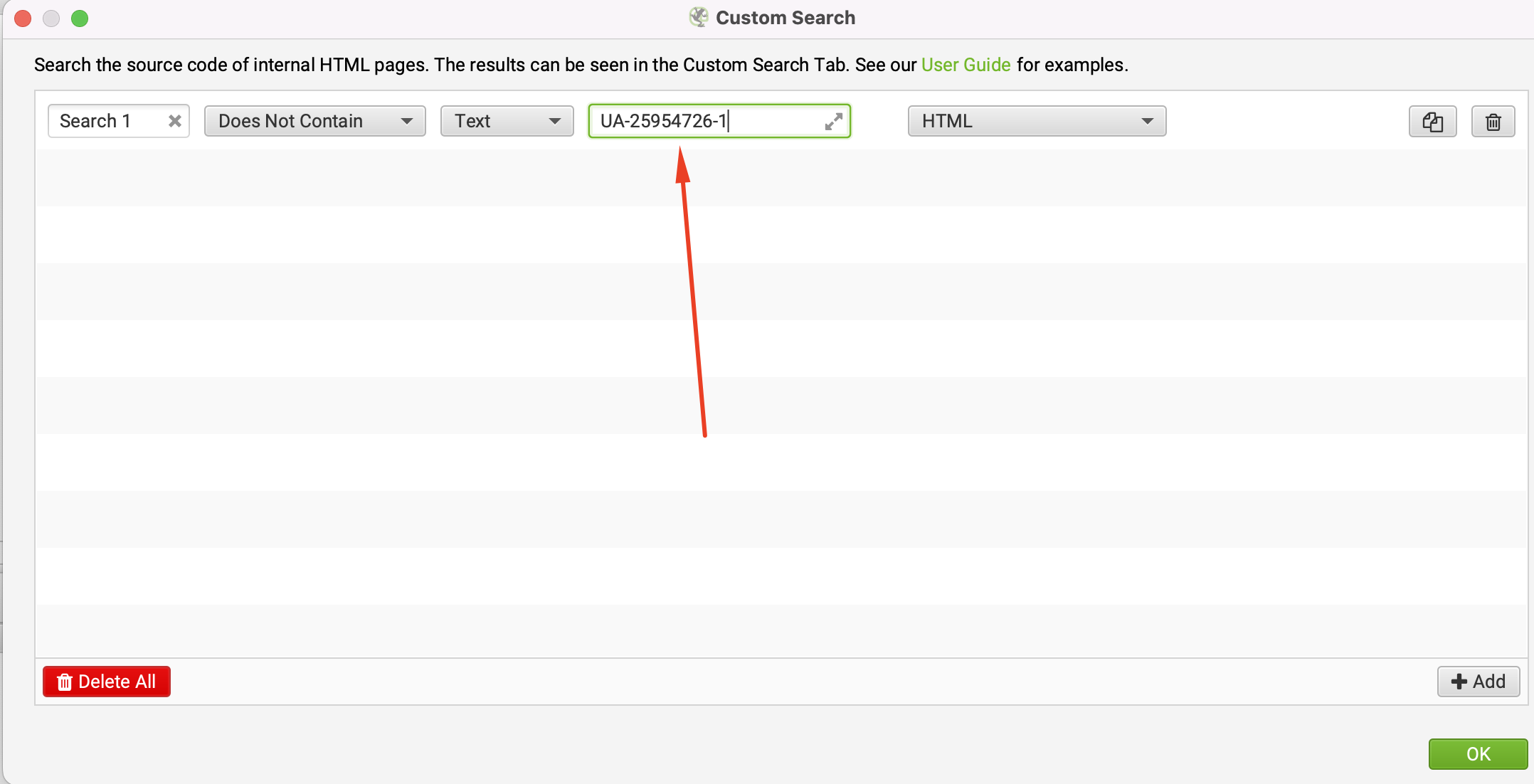 Captura de pantalla de Screaming Frog, julio de 2022
Captura de pantalla de Screaming Frog, julio de 2022Paso 3: Introduzca su dominio y haga clic en inicio.
Esto rastreará los subdominios de su sitio que están vinculados desde su URL raíz.
Si tiene micrositios que no están vinculados a su sitio principal, es probable que Screaming Frog no rastree esas páginas.
 Captura de pantalla de Screaming Frog, julio de 2022
Captura de pantalla de Screaming Frog, julio de 2022El resultado de este análisis le mostrará el porcentaje de páginas del sitio que no contienen su código de seguimiento.
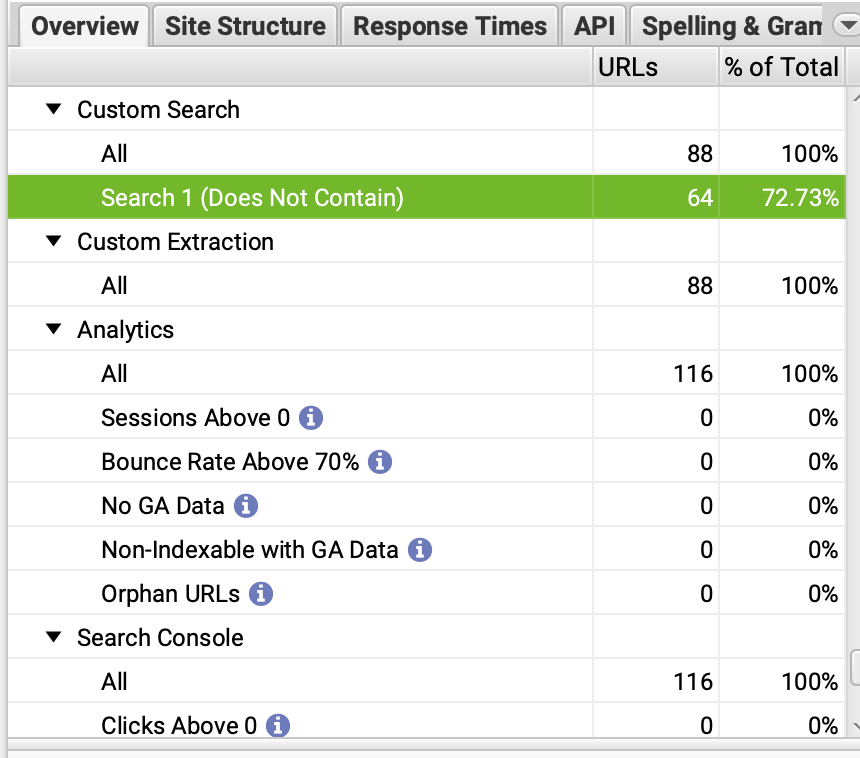 Captura de pantalla de Screaming Frog, julio de 2022
Captura de pantalla de Screaming Frog, julio de 20222. Identifique el código de seguimiento duplicado con la herramienta de depuración GTM/GA en Chrome
Un error común que cometen los especialistas en marketing es implementar inadvertidamente el código de seguimiento en el sitio varias veces.
Esto sucede a menudo durante las migraciones de CMS (sistema de administración de contenido), consolidaciones de dominio o rediseños debido a la falta de documentación de los requisitos de escaneo existentes.
La herramienta de depuración del navegador Chrome GTM/GA nos permite ver rápidamente qué etiquetas GA y GTM se activan en una página a medida que navegamos de una página a otra.
Así es como puede usar la herramienta de depuración GTM/GA para ver si hay un código de seguimiento duplicado.
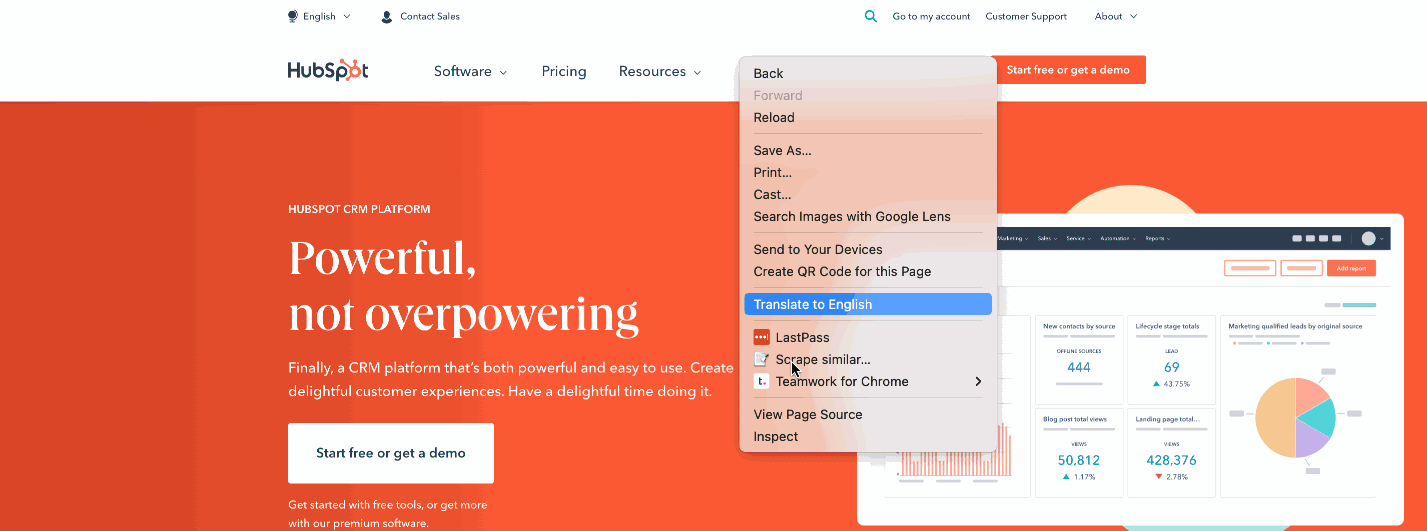 Captura de pantalla de la herramienta de prueba GTM/GA, julio de 2022
Captura de pantalla de la herramienta de prueba GTM/GA, julio de 2022Al probar esto en su sitio, asegúrese de ver solo una vista de página desde una cuenta de GA que se activa cuando va a cada página.
Si ve que se activan varias páginas vistas cuando carga una sola página, sabrá que está contando datos analíticos al menos dos veces y probablemente anulando todas las demás métricas que está rastreando en GA.
3. Explore los informes de Google Analytics en tiempo real para ver si las páginas vistas se disparan
Con la vista en tiempo real de Google Analytics, puede realizar pruebas en su sitio para ver cuántas personas hay allí al segundo.
Si no está seguro de si su código de Google Analytics funciona correctamente, vaya a la página principal de GA.
Haga clic en Tiempo real en la navegación de la izquierda y explore los informes de ubicación y contenido para probar el seguimiento en diferentes secciones de su sitio.
Dado que los problemas de seguimiento tienden a ocurrir cuando se accede a subdominios específicos o se cruzan dominios, use la función de informes en tiempo real de GA para ver si puede identificar la actividad de su usuario individual en el sitio.
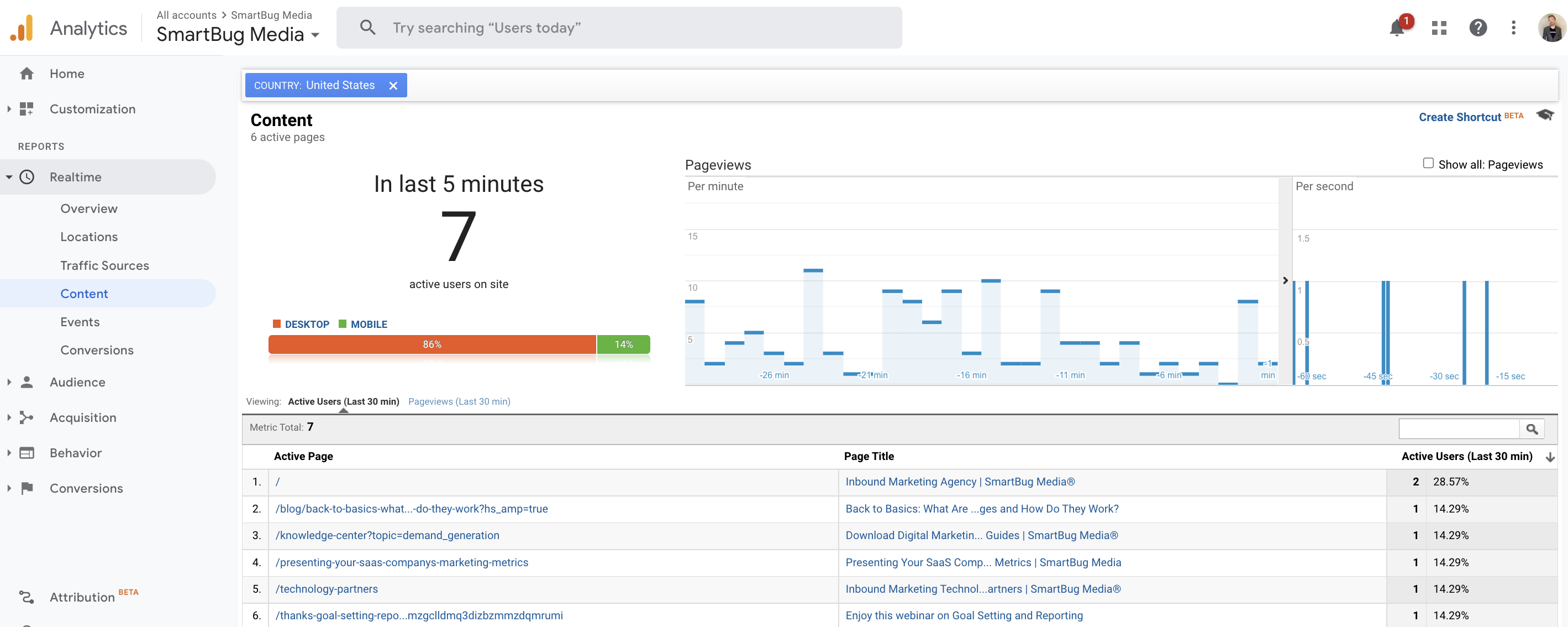 Captura de pantalla de Google Analytics, julio de 2022
Captura de pantalla de Google Analytics, julio de 20224. Investigue el Administrador de etiquetas de Google
Los administradores de etiquetas permiten a los especialistas en marketing administrar la activación de todos sus scripts de seguimiento desde un solo lugar.
Una de las principales ventajas de usar un administrador de etiquetas es que si su código de administración de etiquetas se coloca en cada página de su sitio, puede insertar fácilmente secuencias de comandos de seguimiento sin tener que depender constantemente de TI o de un desarrollador.
Administrador de etiquetas de Google es la solución más común y es una herramienta gratuita para todos los webmasters.
Otro problema al que se enfrentan a menudo los especialistas en marketing se produce cuando utilizan una combinación de un sistema de gestión de etiquetas además de insertar manualmente secuencias de comandos en páginas o secciones individuales del sitio.
Esto es común porque los sistemas de gestión de etiquetas a menudo se introducen después de que un sitio haya implementado etiquetas manualmente durante un período de tiempo.
Esto crea redundancia en los scripts de seguimiento y requiere una auditoría exhaustiva para mover todo a un único sistema de gestión de etiquetas organizado.
Si usa Google Tag Manager, estos son los pasos para “obtener una vista previa” de los scripts que se activan en su sitio.
Etapa 1: Inicie sesión en Google Tag Manager y haga clic en PAGSexamen.
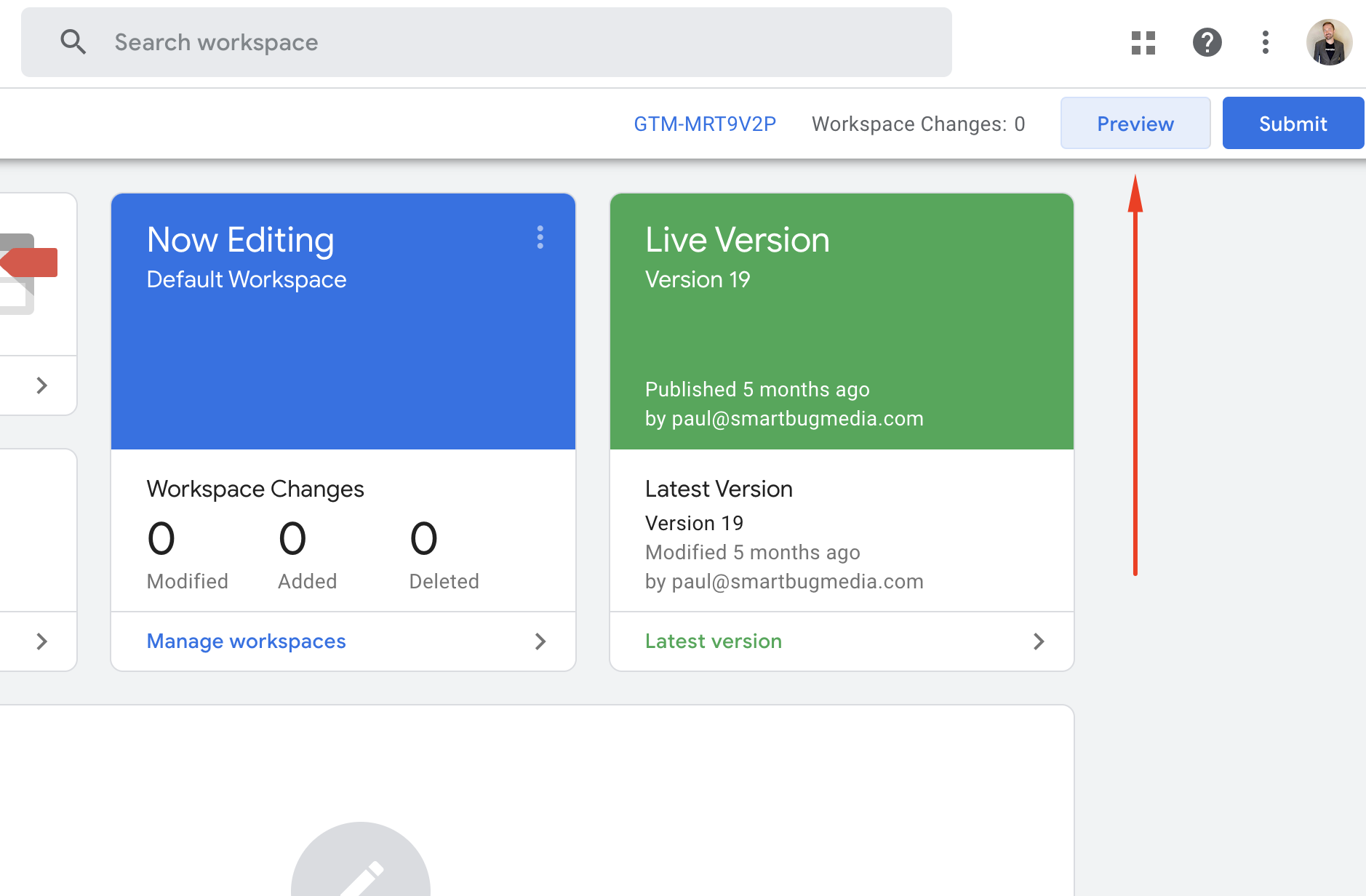 Captura de pantalla de Google Tag Manager, julio de 2022
Captura de pantalla de Google Tag Manager, julio de 20222do paso: Ingrese a la página del sitio que desea probar.
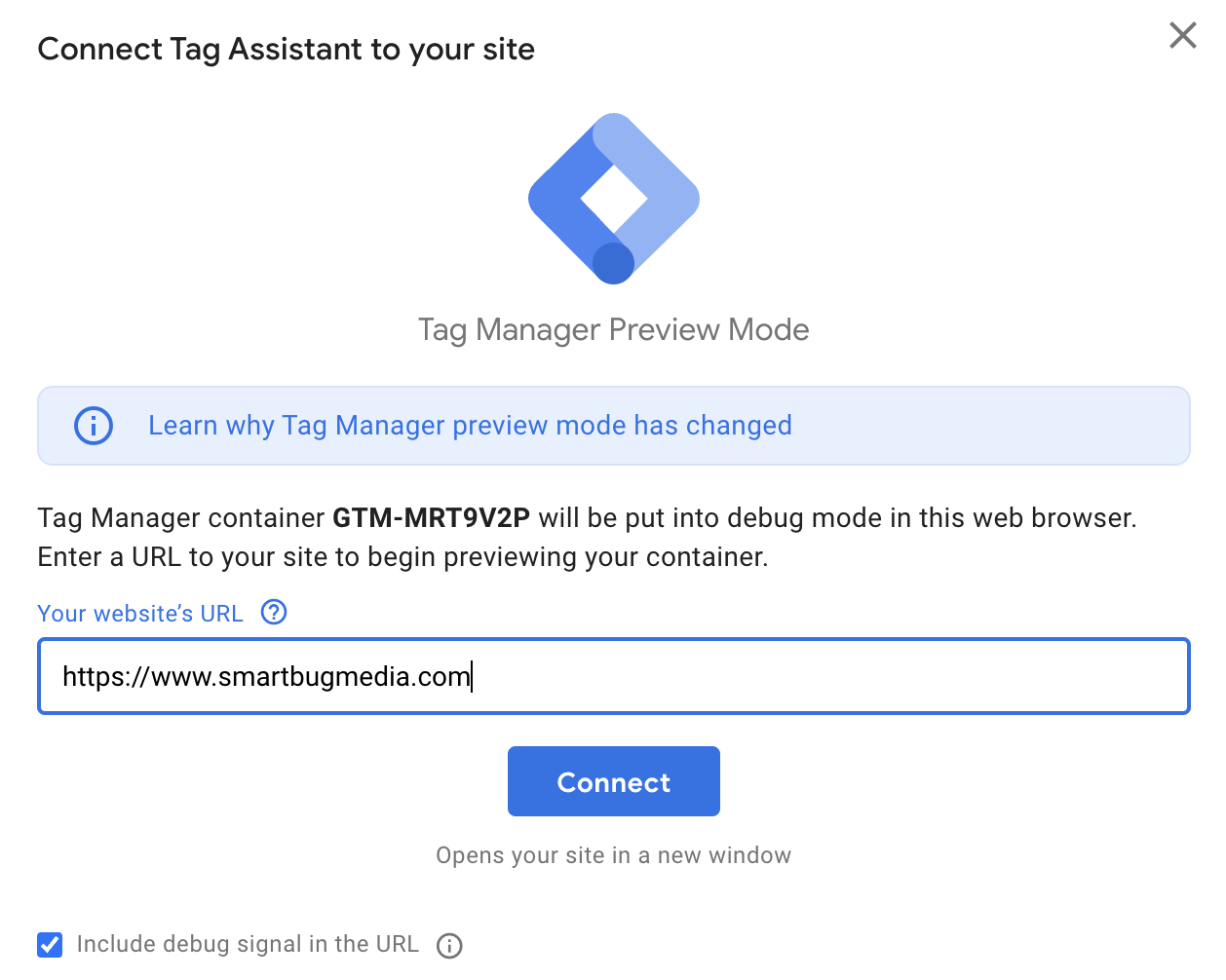 Captura de pantalla de Google Tag Manager, julio de 2022
Captura de pantalla de Google Tag Manager, julio de 2022Paso 3: vea qué etiquetas se activan y no se activan en esta URL específica.
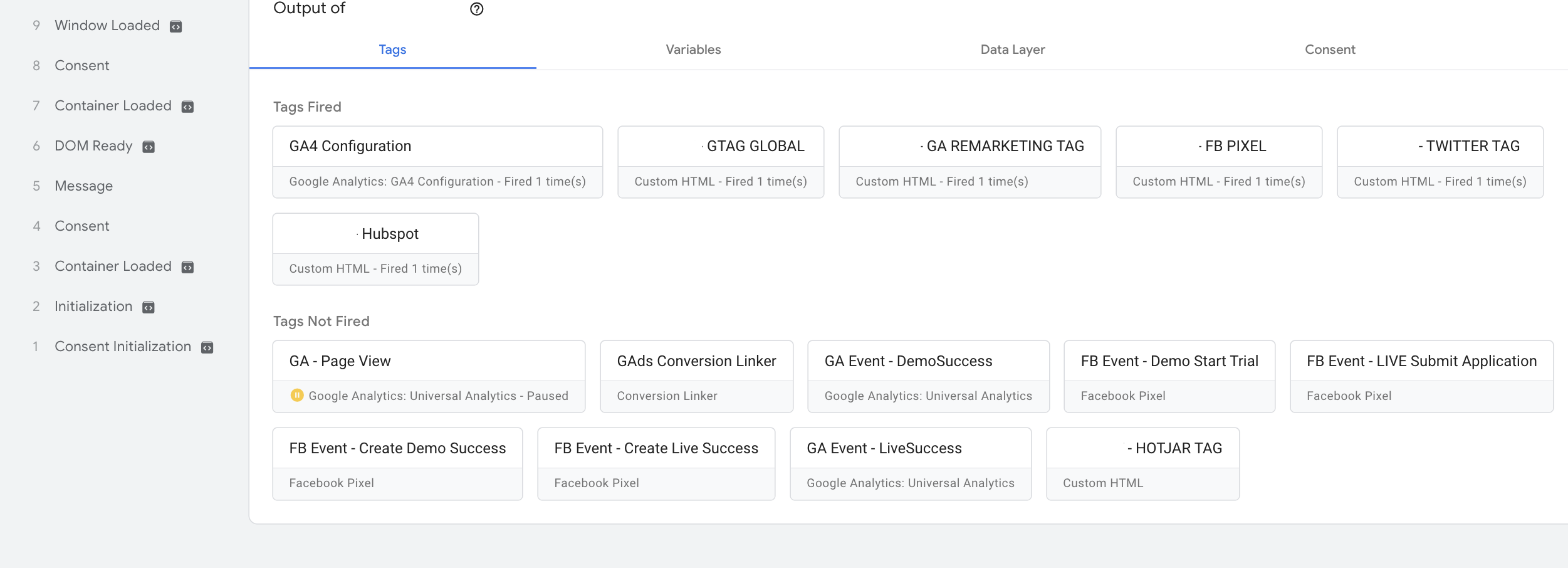 Captura de pantalla de Google Tag Manager, julio de 2022
Captura de pantalla de Google Tag Manager, julio de 2022En este modo de “vista previa”, Google también puede rastrear el desplazamiento y los clics.
Entonces, si está buscando usar el seguimiento de eventos en los clics de los botones, esto le permitirá ver si los clics activan algún script de seguimiento de eventos en el sitio.
5. Use las herramientas para desarrolladores de Chrome para identificar la activación de secuencias de comandos en su navegador
Las herramientas para desarrolladores de Chrome nos permiten recopilar información en una visualización lineal en torno a los diferentes contenidos que se cargan en una página.
Para ver si Google Analytics se activa en su página, navegue a cualquier página de su sitio en su navegador Chrome y haga clic con el botón derecho.
Haga clic en Inspeccionar.
Luego ve a La red lengua.
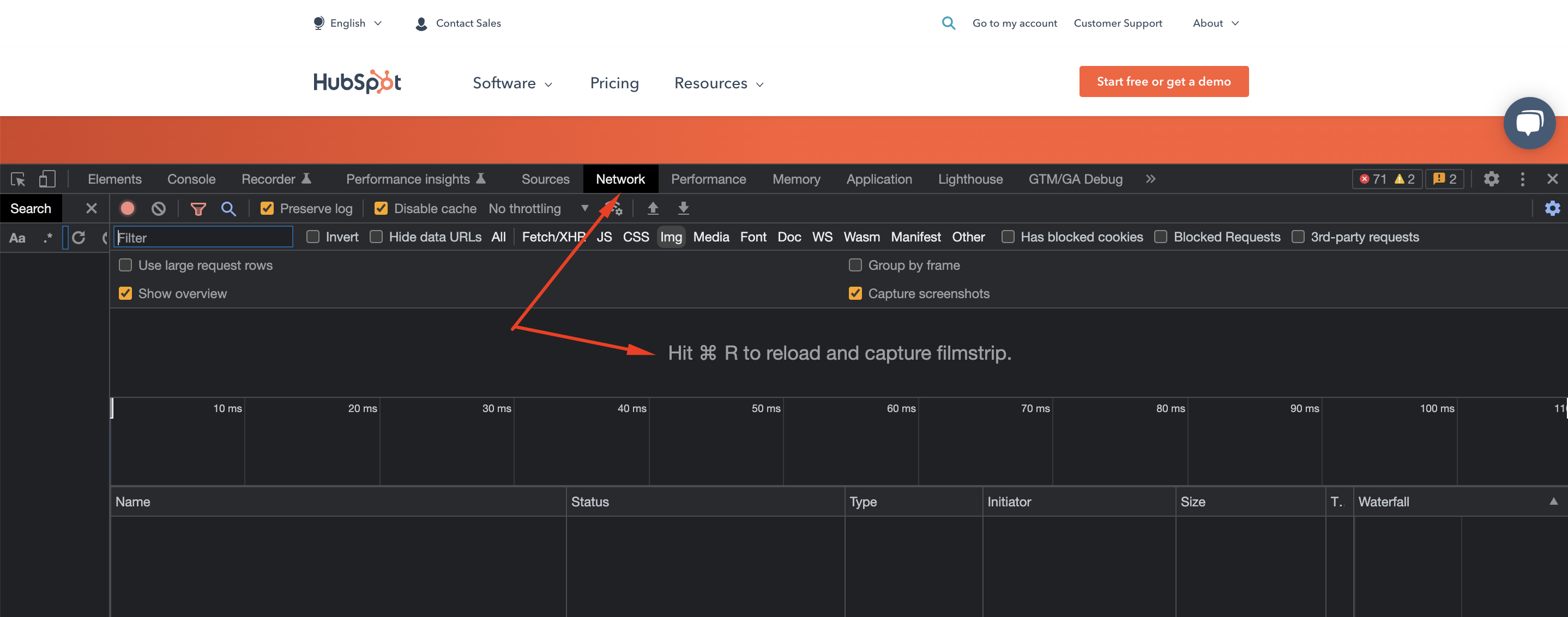 Captura de pantalla de Chrome Inspect Element, julio de 2022
Captura de pantalla de Chrome Inspect Element, julio de 2022Haga clic en Actualizar en su navegador y mire para ver los diversos contenidos y scripts que se cargan en la página.
Desde allí, escriba “recopilar” o “gtm” en la barra de búsqueda para ver si se activó el código de Google Analytics.
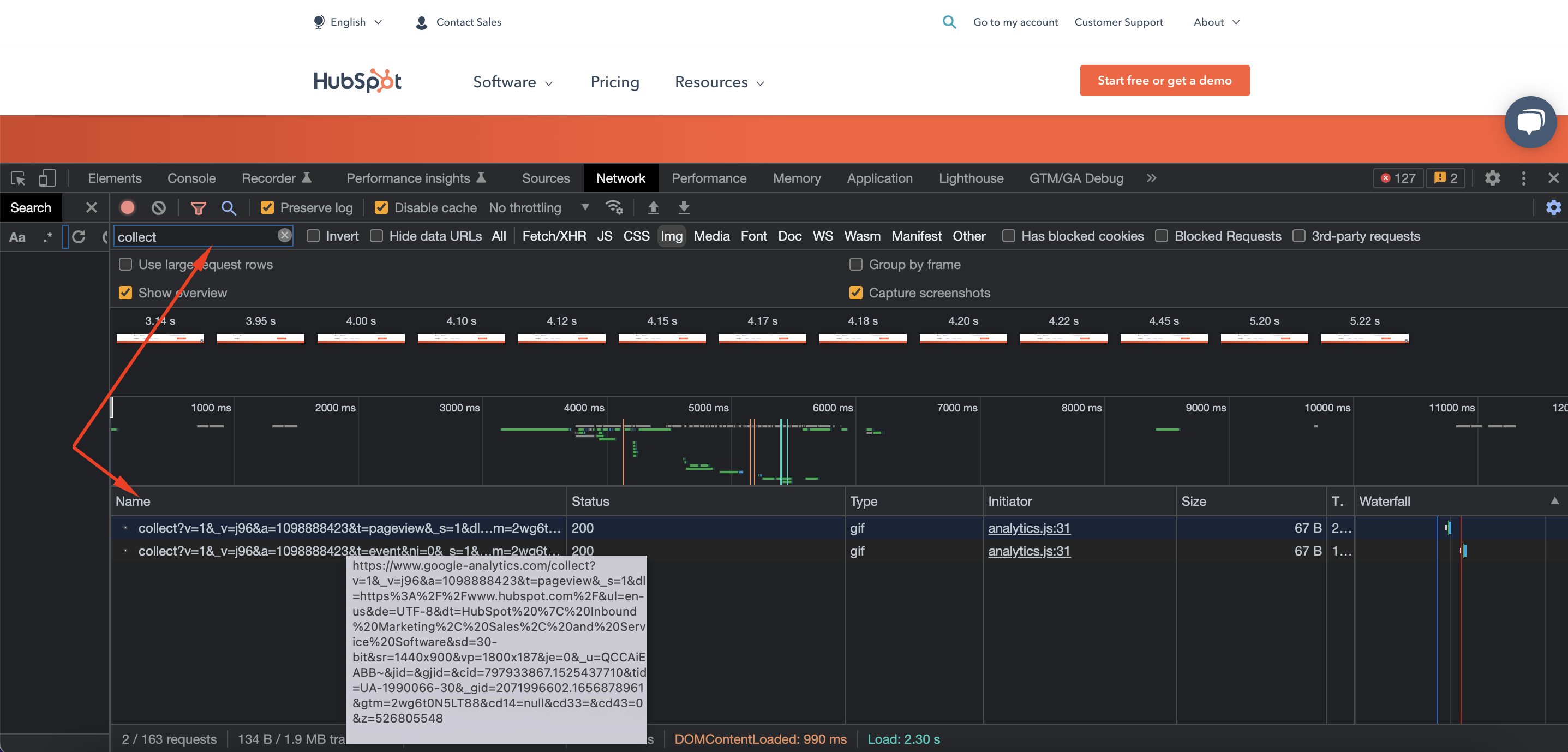 Captura de pantalla de Chrome Inspect Element, julio de 2022
Captura de pantalla de Chrome Inspect Element, julio de 2022Esto también le brinda una segunda oportunidad para asegurarse de que el código de seguimiento de Google Analytics solo se cargue una vez (similar al número 3).
Una consideración adicional relacionada con GDPR, seguimiento de privacidad y CMS
En algunos CMS y sistemas de gestión de balizas, es posible configurar el seguimiento de acuerdo con las leyes de privacidad locales, como GDPR (Reglamento general de protección de datos de la UE) o CCPA (Ley de privacidad del consumidor de California).
Si tiene problemas de seguimiento, deberá explorar el impacto de la función de activación/desactivación en los datos de seguimiento de páginas vistas, eventos y conversiones.
Hay varias herramientas que puede usar para diagnosticar problemas de seguimiento de GA en el sitio.
Como vendedor, su mayor oportunidad es familiarizarse con las herramientas para desarrolladores, los sistemas de administración de etiquetas y herramientas de exploración para asegurarse de que puede auditar los códigos de seguimiento en función de los objetivos de su organización.
Más recursos:
Imagen destacada: Song_about_summer/Shutterstock

“Adicto a la televisión total. Experto en viajes. Gurú de Twitter. Evangelista de tocino. Creador galardonado. Aficionado al alcohol. Fanático de la música. Solucionador de problemas”.


